Instale a extensão Databricks para Visual Studio Code
Este artigo descreve como instalar e abrir a extensão Databricks para Visual Studio Code e, em seguida, configurar um projeto para uso da extensão. Consulte O que é a extensão Databricks para Visual Studio Code?.
Requisitos
Para usar a extensão Databricks para o Visual Studio Code, os seguintes requisitos devem ser atendidos:
O senhor deve ter pelo menos um Databricks workspace disponível, e o workspace deve conter pelo menos um Databricks cluster. Se o senhor não tiver um cluster disponível, poderá criar um cluster como parte da instalação da extensão Databricks para Visual Studio Code.
Observação
Os armazéns Databricks SQL não são suportados por esta extensão.
O senhor deve ter o Visual Studio Code versão 1.86.0 ou superior instalado. Para view sua versão instalada, clique em Code > About Visual Studio Code no menu principal do Linux ou macOS e Help > About em Windows. Para fazer download, instalar e configurar o Visual Studio Code, consulte Configuração do Visual Studio Code.
O Visual Studio Code deve ser configurado para codificação Python, incluindo a disponibilidade de um interpretador Python. Para obter detalhes, consulte Como começar com Python no código VS.
Instale e abra a extensão
No Visual Studio Code, abra a Extensões view (view > Extensõe s no menu principal).
Em Extensões de Pesquisa no marketplace, insira Databricks.
Clique na extensão Databricks e, em seguida, clique em Install (Instalar).
Observação
Certifique-se de escolher a extensão que é de propriedade verificada da Databricks.
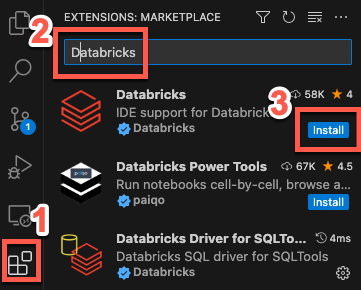
Clique em Reload Required (Recarregar necessário) ou reinicie o Visual Studio Code.
Para abrir a extensão, na barra lateral, clique no ícone Databricks.
Configure a extensão Databricks para que o Visual Studio Code se conecte ao seu site Databricks workspace. Consulte Configurar seu projeto Databricks usando a extensão Databricks para o Visual Studio Code.
Instale uma versão diferente da extensão
Se o senhor quiser instalar uma versão específica da extensão Databricks para o Visual Studio Code, como uma versão anterior, ou atualizar para a versão de lançamento, no Visual Studio Code, nas Extensões view (Exibir > Extensões no menu principal):
Clique em Databrickse, em seguida, clique na seta Uninstall dropdown.
Clique em Instalar outra versão e escolha uma versão.
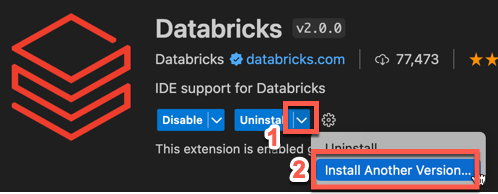
Como alternativa, para atualizar para a versão de lançamento, clique em Alternar para a versão de lançamento.
Para aplicar a alteração de versão, clique em Reiniciar extensões ou reinicie o Visual Studio Code.
Para obter mais informações, consulte a documentação da extensão do Visual Studio Code.
Desinstale a extensão
Se o senhor precisar desinstalar a extensão Databricks para o Visual Studio Code, no Visual Studio Code, clique em view > Extensions (Exibir > Extensões ) no menu principal e, em seguida, clique em
Na lista de extensões, selecione a extensão Databricks.
Clique em Desinstalar.
Clique em Reload Required (Recarregar necessário) ou reinicie o Visual Studio Code.